Win 10好用的很,不过有些同学不喜欢,这周留言里的问题有不少人还在纠结这个事情,尤其是准备升级电脑,又不想换Win10的人都在提问,小编今天就给大家分享一下,在使用100/200系列芯片组,用6/7代酷睿的电脑上怎么安装Win7。
首先,下载系统安装盘的制作工具,我们选用的是某主板厂商提供的,其实选择有很多,大品牌产品几乎都有提供,这里就不多介绍区别了(操作大体一致)。下载地址:http://pan.baidu.com/s/1kVfpGQr
运行下载的应用,应用中已经包含常用的Win7 USB 3.0驱动,选择“Create a Windows 7 installation disk with a USB device”。

接下来选择Win7的安装镜像文件。

第三步选择安装U盘的盘符,注意一定不要选错。
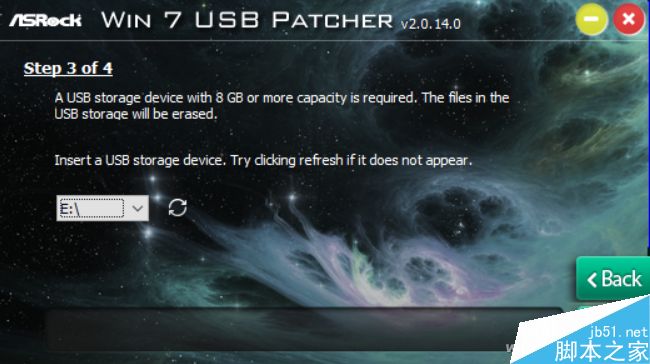
确认无误后,根据U盘的写入速度,程序大概会用十几分钟的样子将包含有USB 3.0驱动的Win7镜像写入到U盘。

开机启动电脑并进入BIOS(不同电脑进入BIOS按键不同),进入高级设置(英文BIOS应该是Settings-Advanced),找到Intel xHCI模式将其开启。

保存退出BIOS并重启电脑,选择U盘启动就可以进入Win7安装界面,按照正常的安装操作就可以了。
现在可以讲一讲是怎么回事了。所谓的100/200主板不能装Win7,不过是因为Skylake和Kaby Lake两代处理器移除了eHCI主控改为xHCI主控,但Win7系统原生不支持xHCI。所以在安装Win7前,要先在主板BIOS中打开xHCI。这个主控是驱动USB设备的重要方式,当然,光主板开了xHCI还不够,Win7镜像还不含有USB 3.0驱动,即便主控开了,没有驱动一样不能使用USB键鼠操控安装,所以我们才会用工具给Win7镜像“添点料”。
最后小编要提醒使用PCI-E通道的M.2固态硬盘用户,基于PCI-E通道的M.2固态硬盘是由NVMe协议控制的,因此需要安装NVMe驱动程序才能识别,采用不同主控的NVMe驱动还不一样。目前只有Win10能做到NVMe免驱,Win7和Win8都必须安装驱动才能识别,所以安装会更加麻烦一点。
相关阅读:200系主板怎么安装Win7 教你在200系主板安装Win7系统图文教程
新闻热点
疑难解答